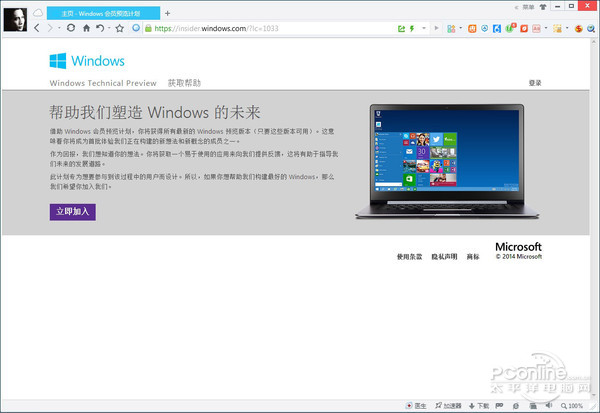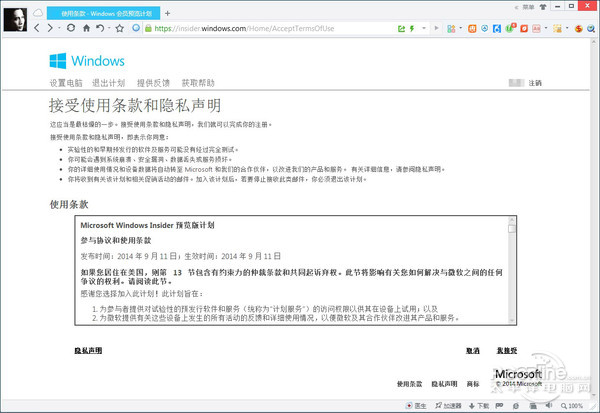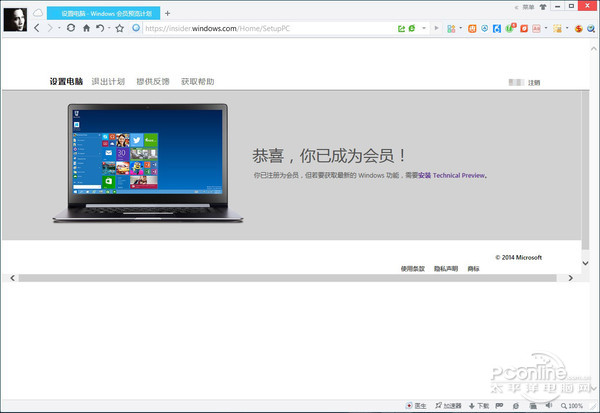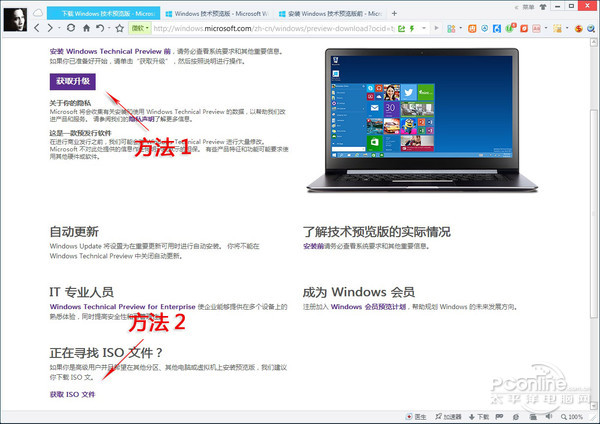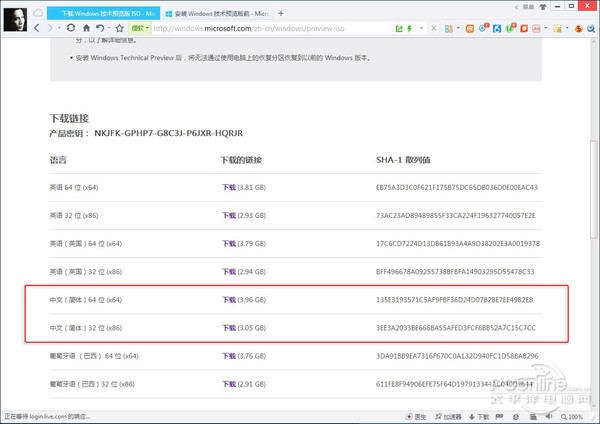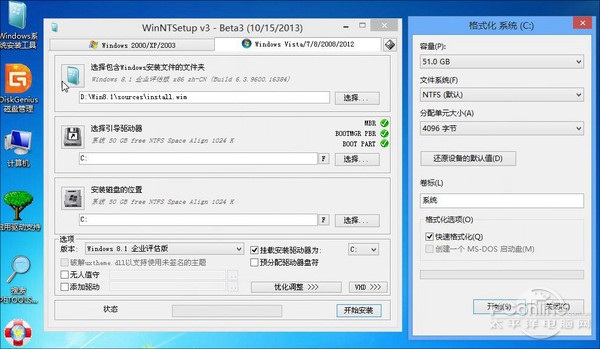|
终于在经过了漫长的一天等待后,10月2日凌晨,微软发布了Win10预览版系统的下载地址,简体中文版按惯例也包含在内。相比之前的网上传闻,目前可以负责任地告诉大家,Win10预览版仍是面对所有用户开放,只不过在正式下载前需要首先注册并加入Windows Inside计划。当然操作很简单,过程也没有什么难度。接下来,小编就结合自己的经验和大家说一下。 1、Windows 10官方网站 首先是进入Windows Inside网站,当然此时的你需要提供一下自己的Windows Live账号; Windows Inside直达链接:https://insider.windows.com/?lc=1033 2、确认Windows 10预览计划协议 接下来点击“立即加入”,这时网页上会弹出一个许可协议,点击“我接受”; 3、进入Windows 10下载页面 稍后提示会员注册成功,点击最后面的“安装Technical Preview”即可正式跳转至Win10下载页面; 直达链接:http://windows.microsoft.com/zh-cn/windows/preview-iso
4、Windows 10 ISO文件下载 4.Win10预览版提供了两种预览方式,一种就是在下载页面中点击“获取升级”,以升级的方法安装Win10。优点是比较省事,但鉴于速度以及目前Win10可能存在大量Bug的现实,还是建议大家通过下面的链接直接下载ISO文件,当然这也是目前爱好者中使用最多的一种方法;
5、Windows 10产品密匙 Win10预览版提供了英语、葡萄牙语(巴西)、中文(简体)三个语种,并且都有32位和64位两种选择,大家可以根据需要任何挑选,其中简中32位ISO大小为3.05GB,64位为3.96GB。页面上方会给出产品密钥:NKJFK-GPHP7-G8C3J-P6JXR-HQRJR,需要的网友可以提前记一下。 6、下载Windows 10简体中文版ISO文件 点击链接即可开始下载,目前来看速度还算理想,迅雷实际下载速率为300 KB/s上下,而且还是比较稳定的。 7、安装Windows 10注意事项 接下来就没什么可说的了,ISO下载完毕后,大家可以需要习惯完成安装。虚拟机的话可以直接挂载ISO文件,实体机的话可以进入WinPE通过虚拟光驱加载,或者直接把它刻到DVD上也行。当然目前的话,实体机安装还是建议装在第二分区,毕竟技术预览版可能存在很多Bug,尝尝鲜就行了,不宜用作生产系统!
PS:据说,此次的Windows 10预览版也包含两个版本,其中 WindowsTechnicalPreview 第一版是可以用密匙激活的,另一个名为WindowsTechnicalPreview consumer 的版本不可以激活,安装时请注意选择。另外,nt6 hdd installer工具直接安装不用选择版本联网自动激活,WinNTSetup或者其他安装工具安装时要选择第一个版本。 以上为外界传闻,PConline编辑部正在为大家测试传闻真伪,将会第一时间为大家送上后续测试结果。
|
全程2分钟!教你如何免费下载Windows 10
2014-10-02 08:40:59 来源:pconline 原创 责任编辑:caoweiye
热度排行
评论排行
高清壁纸
软件论坛帖子排行
最高点击
最高回复
最新
-
18761次
Win 7主流技术支持过期了!论哪家系统支持最任性
1 -
5286次
妈蛋的!现在连炒股软件也染上病毒了~
2 -
4397次
周末安装win10测试版
3 -
2441次
我与Win7的生死之交
4 -
1658次
【每日话题】你更看好谁?阿里再战微信争当企业社交霸主
5 -
1243次
【拉近心的牵挂 掌握爱的距离】360儿童卫士2 智能手表 APP记录篇 之 360手表的一天
6 -
355次
【每日话题】做个有“身份”的人?微博贴吧推全面实名制
7 -
345次
刷新你的三观!2014年5款最为奇葩的手机应用
8 -
265次
【拉近心的牵挂 掌握爱的距离】360儿童卫士2 智能手表 APP介绍篇
9 -
228次
【每日话题】谈钱还会伤感情吗?支付宝新版欲增社交功能
10